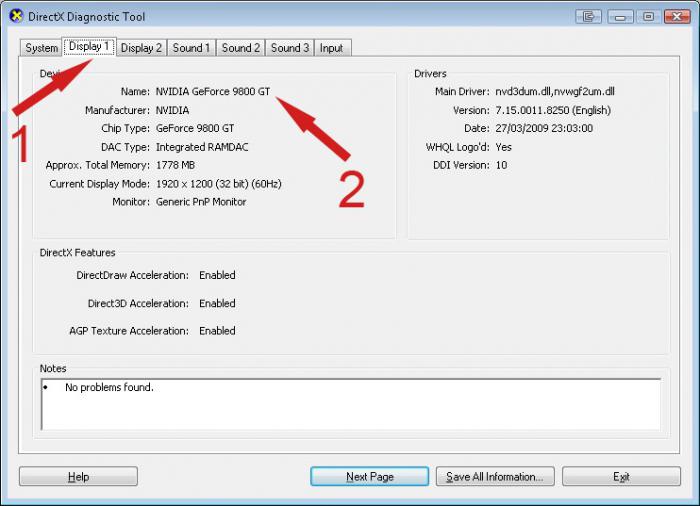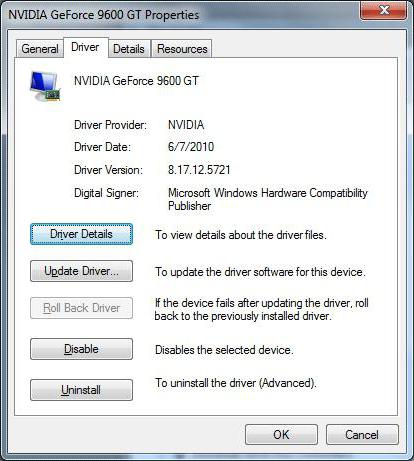La carte vidéo est le «saint des saints» pour de nombreux utilisateurs modernes, car elle dépend de ses caractéristiques dans les derniers blockbusters du jeu. Oui, et de nombreux programmes au cours des dernières années utilisent dans une large mesure ses ressources pour libérer la capacité de la CPU.
Sans surprise, beaucoup se demandent comment mettre à jour le pilote vidéo sur votre ordinateur. Cela est dû au fait que la nouvelle version du pilote ajoute souvent des performances à l'ensemble du système, éliminant ainsi les anciennes erreurs du code. Premièrement, nous verrons comment installer la nouvelle version du programme si vous êtes récemment devenu propriétaire d’une carte vidéo tout aussi nouvelle.
Utilisez le disque d'installation
Bien sûr, le temps de la distribution omniprésente de CD vierges est passé depuis longtemps, mais les fabricants de cartes vidéo enregistrent souvent tous les programmes associés. Au final, Internet n'est pas du tout et pas partout.
Si vous avez un tel transporteur, les problèmes deviendront immédiatement moins graves. Pour mettre à jour le pilote vidéo avec ce dernier, vous devez insérer le disque dans le lecteur, puis attendre le démarrage du programme d'installation automatique. En règle générale, vous devrez cliquer plusieurs fois sur le bouton «Suivant» pour que le pilote de votre ordinateur soit le plus récent.
Que faire quand aucune boîte de dialogue n'apparaît? Ouvrez «Poste de travail», recherchez le lecteur dont vous avez besoin (en principe, c’est toujours le cas), puis ouvrez son contenu en double-cliquant sur le bouton gauche de la souris.
Le fichier "Setup.exe" ou quelque chose comme ça se trouve à la racine du disque. Lancez-le, encore une fois en double-cliquant sur la touche gauche du manipulateur, puis cliquez de manière réfléchie sur les boutons «Suivant».
Nous mettons à jour la version déjà disponible du programme
Tout cela est bon, mais que se passe-t-il si vous devez mettre à jour le pilote vidéo alors que l'ordinateur a déjà son prédécesseur? N'aie pas peur. Il n'y a aussi rien de compliqué.
Télécharger depuis le site officiel
Ici, vous devrez savoir quel fabricant a mis votre main chinoise dans le processus de création de votre carte vidéo. Ne vous inquiétez pas: à ce moment, vous avez 100% de chances de rencontrer les produits de deux entreprises seulement: ATI et NVidia. Il est facile de "google" rechercher des sites et d'autres sites dans la première chaîne de recherche, ce qui pose des problèmes de téléchargement de fichiers d'installation inutiles.
Pour mettre à jour le pilote vidéo, lancez-le. Auparavant, il était généralement conseillé de supprimer l'ancienne version avant d'installer une version plus récente, mais aujourd'hui, il n'est plus nécessaire de le faire: en règle générale, l'Assistant d'installation effectue lui-même toutes les actions requises.
S'il n'y a pas de version de pilote appropriée
Hélas, cela se produit aussi. Il arrive souvent que, entre des mains pas très heureuses, les utilisateurs aient un ordinateur à double sortie, dont le fabricant de cartes vidéo est déjà irréaliste. Dans ces cas, il ne reste plus qu'à espérer que pour Windows Update.
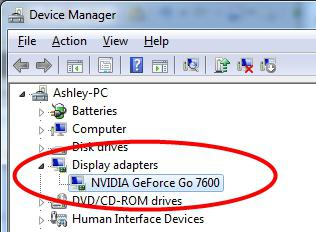 Comment l'exécuter? Bien sûr, vous pouvez simplement essayer d'effectuer une recherche standard des mises à jour, mais dans notre cas, la situation est plus délicate. Pour le déroulement normal du processus, vous devez cliquer avec le bouton droit de la souris sur "Poste de travail", puis sélectionner "Propriétés" dans la liste qui s'ouvre.
Comment l'exécuter? Bien sûr, vous pouvez simplement essayer d'effectuer une recherche standard des mises à jour, mais dans notre cas, la situation est plus délicate. Pour le déroulement normal du processus, vous devez cliquer avec le bouton droit de la souris sur "Poste de travail", puis sélectionner "Propriétés" dans la liste qui s'ouvre.
Il s'ouvre sur le côté gauche duquel nous sommes intéressés par le lien "Gestionnaire de périphériques". Vous devriez y être attiré par l’article "Adaptateur vidéo". S'il y a un point d'exclamation à proximité, tant mieux! Cela indique qu'il est nécessaire de mettre à jour le pilote vidéo. NVidia publie toujours ses anciennes versions alors qu’ATI n’a pas été surpris. Si vous êtes le premier propriétaire, vous pouvez essayer de trouver du "bois de chauffage" sur le site officiel.
Vous cherchez? Nous cherchons!
Donc, après avoir trouvé le nom de votre adaptateur dans la liste, cliquez dessus avec le bouton droit de la souris. Une boîte de dialogue s'ouvre dans laquelle vous devez sélectionner l'élément “Update Driver”. Choisissez "Recherche automatique des pilotes mis à jour", dans lequel elle sera effectuée sur Internet. Si vous avez de la chance, le système pourra détecter même les anciens systèmes AMD, pour lesquels il est assez problématique de mettre à jour le pilote vidéo pour lequel, et au mieux.
Nous utilisons des outils de diagnostic
Si vous ne connaissez pas le fabricant de la carte vidéo et que le système ne peut pas trouver de pilote, nous vous suggérons d'utiliser les utilitaires spécialement créés pour les diagnostics.
Le meilleur d'entre eux est considéré comme le programme AIDA64 Extreme Edition. Comment déterminer avec son aide le fabricant et le modèle de la carte vidéo? Tout cela est un jeu d'enfant. Après le lancement, ouvrez la section «Processeur graphique», à partir de laquelle vous pouvez trouver toutes les informations nécessaires sur votre propre carte vidéo.
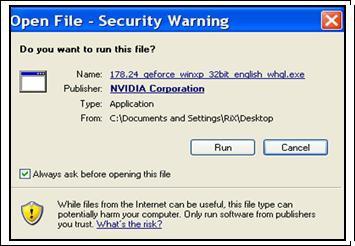 La liste comprendra non seulement le modèle du professeur graphique et du fabricant, mais également les caractéristiques les plus détaillées de la mémoire intégrée, du processus de fabrication et d'autres informations.
La liste comprendra non seulement le modèle du professeur graphique et du fabricant, mais également les caractéristiques les plus détaillées de la mémoire intégrée, du processus de fabrication et d'autres informations.
SiSoftware Sandra est un autre programme similaire. Il est connu depuis les temps "préhistoriques", contient des informations sur des milliers de modèles du "matériel" informatique le plus divers. Après son lancement, recherchez l’élément «Carte vidéo» dans la liste, qui contient également des informations détaillées sur votre matériel.
Le seul inconvénient des applications ci-dessus est qu'elles sont toutes payées. Mais ce n’est qu’avec leur aide que vous pourrez réellement mettre à jour le pilote vidéo d’un ordinateur portable, alors que vous ne connaissez même pas son modèle.
Parfois, après un processus d'installation réussi, l'utilisateur peut se demander: pourquoi le nouveau jeu est-il si lent? Après tout, la carte vidéo installée sur son PC s’est facilement adaptée à des ressources graphiques plus exigeantes. Un utilisateur perplexe a souvent recours à des manipulations inutiles, notamment le processus répété de réinstallation de logiciels "fantaisistes". Toutefois, pour une personne ayant une connaissance de la façon de fonctionner sous Windows 7, le problème ci-dessus a une solution élémentaire. Donc, si vous êtes fatigué des «problèmes visuels», apprenez à nettoyer l'ordre graphique sur votre PC.
Ce qu'il faut savoir avant
Bien entendu, l'utilisateur doit disposer d'informations précises sur le type et la modification du matériel graphique installé sur son PC. Un peu plus tard, nous préciserons comment identifier le GPU. Ensuite, vous devez vous assurer que la version du pilote graphique utilisée correspond à l'état "actuel". En d'autres termes, vous devez vérifier si le fabricant de votre carte vidéo a publié une nouvelle version d'un logiciel spécialisé. Pour ce faire, vous prendrez également connaissance des informations suivantes. Une fois que l’ensemble des mesures préparatoires décrites ci-dessus est terminé, la question: «Comment puis-je mettre à niveau une carte vidéo sous Windows 7?» Peut être considérée comme partiellement résolue. Le cas restera pour petit - pour trouver le pilote "frais" et l'installer correctement.
Quelle est ma carte vidéo et la version de son logiciel de gestion?
Il existe de nombreuses façons de déterminer quel modèle de sous-station graphique est installé sur votre PC. Les logiciels pour cela abondent aujourd'hui. Cependant, ne faisons pas de philosophie et ne nous tournons pas vers l'outil Windows standard: il s'agit du «Gestionnaire de périphériques».
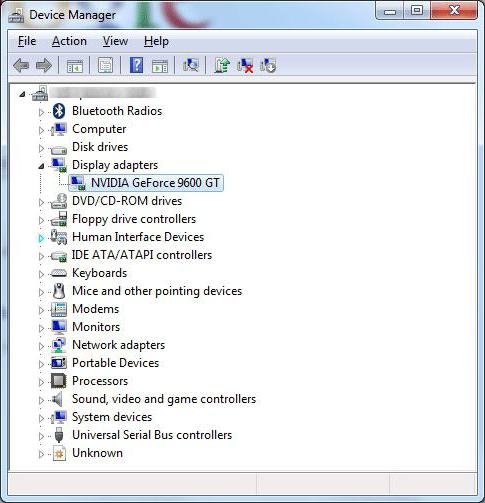
- Entrez dans le menu de démarrage.
- Tenez le marqueur sur l’item «Cet ordinateur» et, en appuyant longuement sur le bouton droit de la souris, appelez une liste de contextes dans laquelle vous pourrez facilement trouver la section qui vous intéresse.
- Dans la fenêtre “Gestionnaire de périphériques” qui s'ouvrira, activez la section “Adaptateurs vidéo”.
- Sélectionnez l'élément qui affiche le nom du matériel graphique et utilisez la touche droite du manipulateur pour appeler le menu déroulant.
- Cliquez sur "Propriétés".
- Cliquez sur l'onglet "Pilote".
Bien sûr, pour mettre à jour la carte vidéo de la manière la plus correcte, vous devez collecter des informations, sinon les erreurs ne peuvent pas être évitées! Notez le modèle du matériel graphique, les valeurs numériques du pilote installé et passez à l'étape suivante.
Où trouver le logiciel nécessaire?
Nous sommes donc parvenus au point clé lorsque nous avons décidé de: "Comment mettre à jour une carte vidéo sous Windows 7?" Vous pouvez trouver un pilote utilisable uniquement sur le site officiel du fabricant. Cependant, lors du téléchargement d'une nouvelle version du logiciel souhaité, il est nécessaire de prendre en compte la largeur en bits du système d'exploitation installé. Windows 7 32 bits nécessitant l’installation de la même variante du pilote vidéo, il convient de le rappeler lors du processus de sélection. Il est à noter que la version "fraîche" du logiciel n’est pas toujours un logiciel fonctionnant parfaitement. Il arrive parfois que l'attente d'un "miracle" tourne dans la direction opposée. Oui, les versions bêta du logiciel prévu placées sur le site de support technique non seulement ne contribuent pas nécessairement à améliorer les performances du matériel graphique, mais peuvent également entraîner des conflits de logiciels dans le fonctionnement du système d'exploitation. Par conséquent, nous ne devrions pas oublier le soi-disant point de retour en arrière du pilote problématique vers sa version plus stable.
À propos des logiciels et pas seulement
Eh bien, comment mettre à jour la carte vidéo sur Windows 7, maintenant vous savez. Dans la plupart des cas, les recommandations ci-dessus fonctionnent parfaitement. Cependant, il arrive parfois que des situations imprévues se présentent: un nouveau pilote est installé pour votre système d'exploitation, mais ne veut toujours pas fonctionner. Le plus souvent, cela se produit à la suite d'un processus de désinstallation de l'ancien logiciel mal produit par le système lui-même. Le nouveau pilote commence à entrer en conflit avec les systèmes d'exploitation. Par conséquent, avant d'exécuter le fichier d'installation que vous avez téléchargé sur le site de support technique officiel de votre carte vidéo (nVidia ou ATI), supprimez le logiciel obsolète ou obsolète, nettoyez le registre et redémarrez Windows. Ensuite, poursuivez le processus d'installation immédiate.
Comment faire: algorithme
- Connectez-vous au panneau de contrôle.
- Activer le libellé "Système".
- Dans la partie gauche de la fenêtre de travail, vous verrez le lien "Gestionnaire de périphériques" - cliquez dessus.
- Sélectionnez la carte vidéo active et cliquez avec le bouton droit de la souris.
- Activer l'élément "Supprimer".
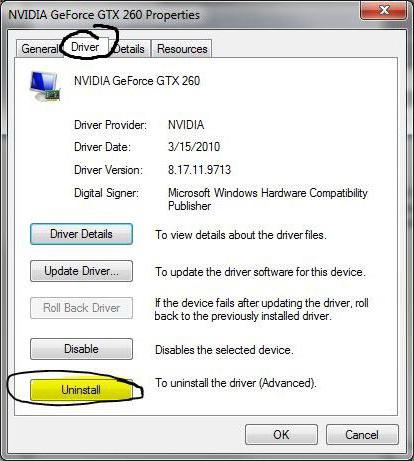
Malheureusement, lors de la désinstallation de tel ou tel logiciel, le système d'exploitation Windows 7 (toutefois, à l'instar des autres versions de Microsoft OS), ne supprime pas les entrées résiduelles du registre. C'est pourquoi il est conseillé d'utiliser des logiciels spécialisés de développeurs tiers. En tant qu’assistant indispensable à la résolution de tels problèmes, nous pouvons envisager une application petite mais efficace de CCleaner.
Mise à niveau logicielle et matérielle: carte vidéo GeForce mise à jour, etc.
Il arrive souvent que, souhaitant obtenir les performances les plus élevées du GPU, l’utilisateur applique divers optimiseurs graphiques. Mais n'oubliez pas que toutes les cartes vidéo ne disposent pas de ressources matérielles pouvant être utilisées pendant le processus dit d'overclocking.
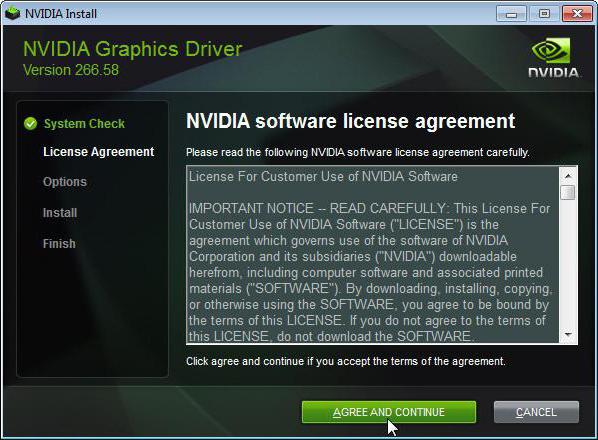
Si votre PC est équipé d’un GPU de type intégré, vous ne pourrez malheureusement pas obtenir d’augmentation significative des performances du traitement graphique. Il peut y avoir un moyen de sortir de cette situation - l’installation (assez puissante pour résoudre des problèmes spécifiques).
En résumé
La carte vidéo pour Windows 7 est l’un des éléments les plus importants de la configuration du système. Même si, cher utilisateur, vous n'allez pas jouer à des jeux gourmands en ressources ni effectuer de traitement vidéo sur votre PC, les caractéristiques de votre matériel graphique doivent respecter les exigences système du septième système d'exploitation. Sinon, Windows 7 ne fonctionnera pas complètement. Sinon, tout est identique à celui des autres versions du produit spécifié: un nouveau jouet ralentit - nous remplaçons le pilote vidéo par un nouveau. Votre PC n’at-il pas recours à des graphiques gourmands en ressources? Obtenez un module GPU plus puissant. Tout le meilleur pour vous et la joie visuelle d'utiliser le septième OS!
Pour obtenir les meilleures performances possibles, vous devez mettre à jour régulièrement ses pilotes. Les nouveaux pilotes corrigent d'anciens bugs et optimisent les performances de la carte vidéo avec de nouveaux jeux. De ce fait, avec les pilotes mis à jour, la carte vidéo s'exécute beaucoup plus rapidement. Dans cet article, nous verrons comment mettre à jour les pilotes de la carte vidéo NVIDIA GeForce.
Étape numéro 1. Recherchez le nom de la carte vidéo.
Pour pouvoir mettre à jour les pilotes de la carte vidéo NVIDIA GeForce, vous devez le savoir. Le nom exact est le nom complet de la carte vidéo correspondant au dernier chiffre ou à la dernière lettre. Par exemple, NVIDIA GeForce GTX 650 ou NVIDIA GeForce 9600 GT.
Si vous connaissez déjà le nom de votre carte vidéo, vous pouvez ignorer cette étape. Sinon, le moyen le plus simple de le savoir est le «Gestionnaire de périphériques».
Il y a un petit formulaire de recherche sur cette page que vous devez remplir afin de trouver les derniers pilotes pour votre carte vidéo et votre système d'exploitation. Ensuite, nous examinons tous les champs qui doivent être remplis dans ce formulaire.
- Type de produit - Ici, nous choisissons simplement GeForce.
- Produit série - Vous devez sélectionner ici la série à laquelle appartient votre carte vidéo. Par exemple, si vous avez une carte graphique NVIDIA GeForce GTX950, vous devez choisir la série NVIDIA GeForce 900.
- Famille de produits - Ici, vous devez choisir le nom exact de votre carte vidéo. Par exemple, GeForce GTX Titan X.
- Système d'exploitation- Ici, vous devez sélectionner le système d'exploitation que vous utilisez. Faites attention au nombre de bits du système d'exploitation 32 ou 64 bits.
- Langue - Ici, nous choisissons simplement la langue avec laquelle vous trouvez plus facile de travailler.
Après avoir rempli tous les champs, cliquez sur le bouton "Rechercher".
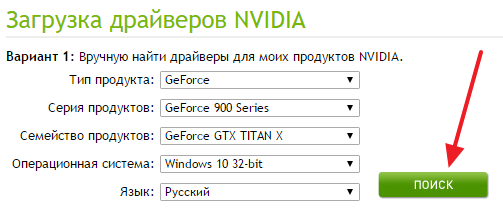
Ensuite, vous serez invité à télécharger les derniers pilotes pour votre carte vidéo.
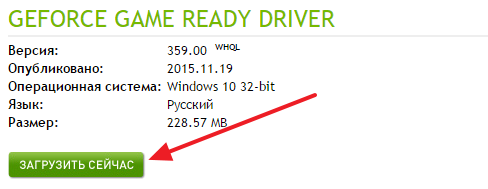
Cliquez sur le bouton "Télécharger maintenant" et attendez que les pilotes soient téléchargés sur votre ordinateur.
Étape # 3. Mettez à jour les pilotes de la carte vidéo NVIDIA GeForce.
Une fois les pilotes téléchargés, vous pouvez lancer la mise à jour. Pour ce faire, exécutez simplement le pilote précédemment téléchargé et suivez les instructions du programme d'installation.
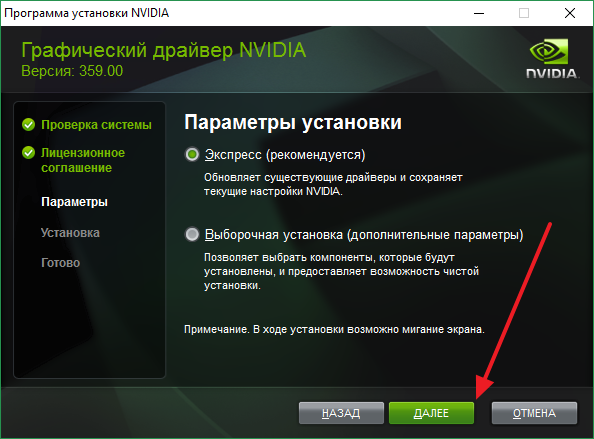
Lors de la mise à jour du pilote, votre écran peut clignoter ou s’éteindre pendant quelques secondes. Une fois la mise à jour terminée, redémarrez votre ordinateur pour que les nouveaux pilotes puissent fonctionner.
Cette leçon sera utile principalement pour ceux qui ne savent pas. comment mettre à jour le pilote de la carte vidéo Nvidia, ATi (AMD) ou Intel. Et aujourd’hui, je vais essayer de répondre à certaines questions relatives aux pilotes, à leur mise à jour, etc. etc.
Dois-je mettre à jour le pilote de la carte vidéo?
Cette question est posée par beaucoup, par curiosité ou pour une raison plus convaincante, mais néanmoins, il y a des gens qui se posent des questions similaires. Bien sûr, il n’est pas nécessaire de mettre à jour les pilotes de la carte vidéo, mais certains programmes et jeux demandent parfois le dernier pilote, puis il est nécessaire de le mettre à jour à la dernière version. ici vous pouvez commander remplacement de la carte vidéo, les experts feront tout pour vous et, surtout, tout sera de grande qualité.
Dois-je supprimer l'ancien pilote avant d'installer le nouveau?
Et une telle question est aussi souvent entendue. En principe, il n'est pas nécessaire de supprimer l'ancien pilote, car le nouveau pilote "s'ajuste" bien sur les anciens. Une mise à jour est obtenue. Il n'est donc pas nécessaire de supprimer l'ancien pilote. La seule chose que l'on puisse identifier ici est que le pilote doit provenir du développeur officiel. WHQL signé numériquement, ce qui signifie une compatibilité totale avec le système d’exploitation Windows, à moins que vous ne disposiez bien entendu de Linux ou d’un Mac, pour ceux que vous souhaitez simplement télécharger à partir du bureau. site.
Comment mettre à jour le pilote de la carte vidéo correctement?
Tout est simple. Je vais vous expliquer ci-dessous comment trouver le pilote de la carte vidéo correctement. Après le téléchargement, il suffit de lancer le pilote que vous venez de télécharger et d'installer, l'installation ne devrait pas poser de problèmes, car l'installation n'est pas différente de celle des programmes ordinaires, mais avec des programmes séparés. "Assistant d'installation" aidera avec des questions (invites habituelles lors de l'installation)
Mais avant de mettre à jour le pilote, nous devons savoir quelle carte vidéo est installée sur l'ordinateur, comment savoir quelle carte vidéo est installée sur l'ordinateur? Il y a assez de façons, mais nous allons utiliser l’un des plus simples, lancer le menu contextuel "Exécuter" (Win + R), taper ici:
dxdiag
et cliquez sur "OK". Une fenêtre va s'ouvrir, il faut aller dans l'onglet "Ecran".
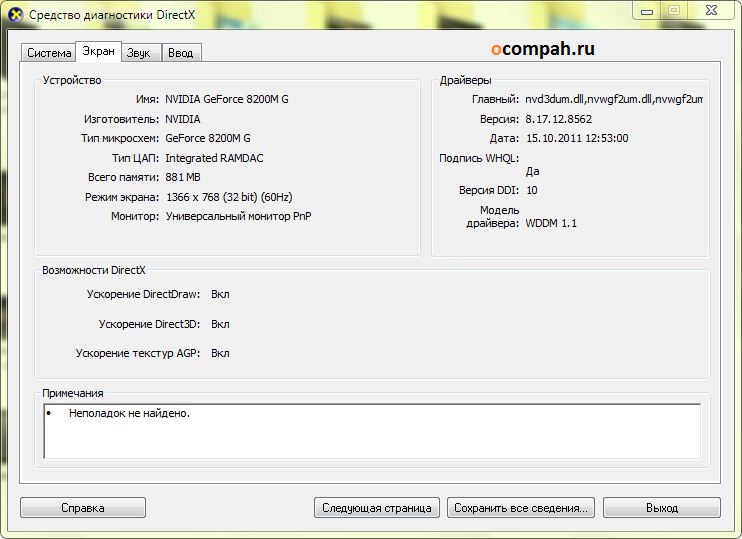
Ici, nous pouvons étudier la carte vidéo en détail, vous pouvez également voir la version installée du pilote sur l'ordinateur, ainsi que la signature WHQL mentionnée ci-dessus, où il est indiqué «Oui», c'est-à-dire qu'il doit confirmer que le pilote a réussi tous les tests de compatibilité. Donc, sur la gauche, nous regardons le «Périphérique», il s’agit de notre carte vidéo, nous avons besoin de deux lignes pour trouver le pilote, le «fabricant» et le «type de puce», et bien sûr, vous devez également connaître le système d’exploitation et la profondeur de bits (32, 64) . Détails de la carte vidéo appris, puis lisez le produit dont vous avez besoin par le fabricant de votre carte vidéo: Nvidia, ATi (Amd) ou Intel.
Tout est simple, rendez-vous sur le site officiel russe de la société: http://www.nvidia.ru/Download/index.aspx?lang=en et choisissez selon vos critères si vous avez un ordinateur portable et une carte vidéo, par exemple, GeForce 8200M G, puis choisissez le type de produit:Geforce , série de produits: ordinateurs portables série 8200M, et famille de produits: GeForce 8200MG, sélectionnez le système d’exploitation, la langue et cliquez sur "Rechercher".
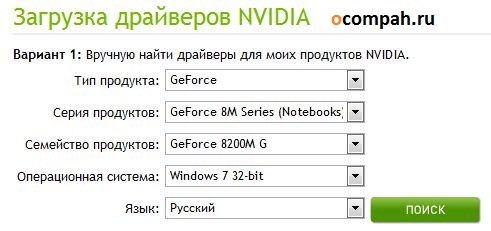
Tous, la description sera publiée, complète et le bouton "télécharger maintenant", cliquez et c'est prêt.
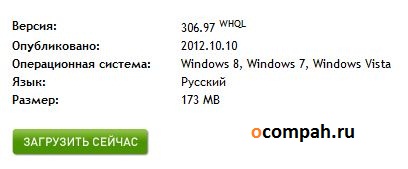

C'est un peu plus compliqué ici que Nvidia, car la langue russe n'est pas prise en charge; Sélectionnez le type de système d'un ordinateur ou d'un ordinateur portable, sélectionnez une série de produits, par exemple, la série Radeon HD, et le modèle final de la carte vidéo, par exemple, 9800 Series, sélectionnez le système d'exploitation et cliquez sur le bouton vert "Résultats".
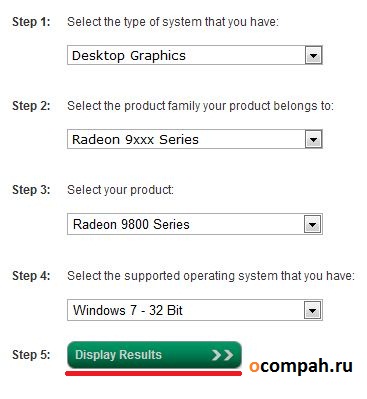
Ensuite, vous êtes confronté au choix du pilote, choisissez le dernier, c.-à-d. le tout premier sur la liste et cliquez sur le bouton de téléchargement, "Télécharger".
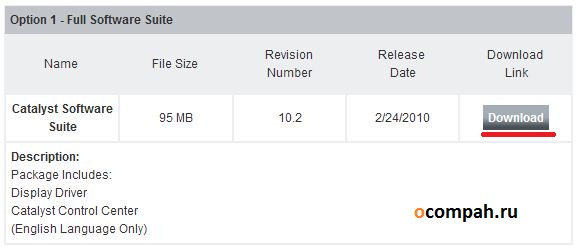

Ici aussi, tout est assez simple, allez sur le site Web: http://downloadcenter.intel.com/?lang=rus Dans la colonne "Rechercher par catégorie", choisissez votre adaptateur vidéo, par exemple, dans la "famille de produits", sélectionnez "adaptateurs graphiques", "série de produits": "adaptateurs vidéo de bureau" et dans le titre, par exemple, "processeurs avec une solution graphique", puis cliquez sur "Rechercher".
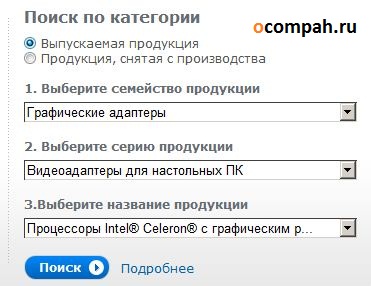
Ensuite, sélectionnez le pilote souhaité pour la carte vidéo souhaitée, simplement en cliquant sur "plus" ou directement sur le nom, puis cliquez sur "Télécharger".
C'est tout avec mise à jour pilotes de carte vidéo Nvidia, Ati (Amd), Intel triés. Si vous avez des questions sur ce sujet, veuillez contacter.
Comment mettre à jour les pilotes de carte vidéo NVIDIA vers la dernière version et accélérer le travail des jeux récemment sortis sur votre ordinateur de bureau ou portable? Vous pouvez le faire en effectuant quelques étapes simples.
Il existe deux manières d'installer ou de mettre à jour un pilote:
Rechercher automatiquement les pilotes NVIDIA
Une fois chargé, lancez et cliquez “J'ACCEPTE. CONTINUER
Après l'installation, dans la fenêtre qui apparaît, laissez l'oiseau en face Lancer l'expérience NVIDIA GeForce et cliquez "FERMER".
Le programme va s'ouvrir et rechercher automatiquement le pilote, puis cliquer sur "Télécharger le pilote".
Nous attendons la fin du téléchargement.
Après le téléchargement, choisissez la méthode d'installation.
Installation express Cela fonctionnera dans la plupart des cas si vous ne mettez pas à jour, mais installez le pilote.
Installation personnalisée préférable d'utiliser lorsque vous souhaitez mettre à niveau pas tous les composants ou que vous voulez faire installation propre.
Installation de lecture Parfois, cela peut résoudre certains problèmes du pilote pouvant survenir dans l'ancienne version.
Une fois le pilote installé, redémarrez l'ordinateur.
Rechercher manuellement des pilotes pour les produits NVIDIA
La deuxième façon d'installer ou de mettre à jour le pilote nécessite de connaître le nom du modèle de votre carte vidéo.
Des informations sur la version du pilote ainsi que la taille du fichier apparaîtront. Pousser "TELECHARGER MAINTENANT"alors "ACCEPTER ET TÉLÉCHARGER".
Exécutez le fichier téléchargé. La première chose à faire est de décompresser les fichiers d’installation. Appuyez simplement sur “Ok”.
Après le déballage, l’installation va commencer. Dans la première étape de l'installation, vous devez cliquer sur “J'ACCEPTE. CONTINUER »
Choisissez la méthode d'installation, Installation express (convient dans la plupart des cas) ou Installation personnalisée(avec la possibilité de choisir quels composants installer ou installation propre) et cliquez "SUIVANT".
Nous attendons la fin de l'installation et cliquez sur "FERMER".
Une fois l'installation terminée, redémarrez l'ordinateur.